用word设计好看的封面(一起制作漂亮的Word文档封面系列之)
用word设计好看的封面(一起制作漂亮的Word文档封面系列之)
您好,欢迎来到【爆炒Office】,这里有原创的实用办公软件技巧。着手工作实际,解决办公问题。
概述
今天一起制作一款漂亮的Word文档封面。所谓"漂亮",见仁见智,仅提供一种制作Word文档封面的思路供参考。封面效果如下图所示。
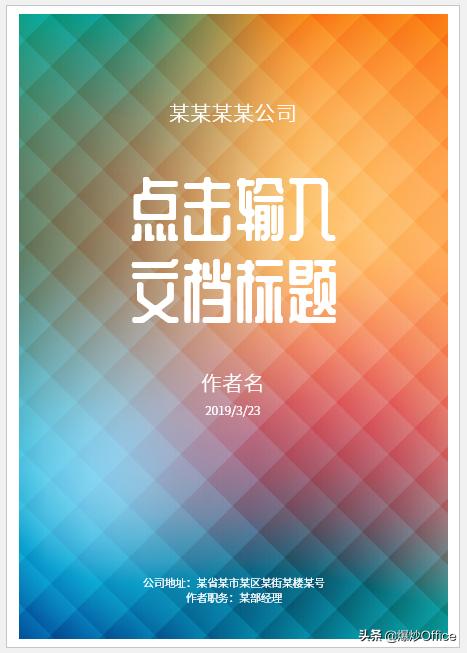
_
第1步
打开Word,建立一个空白文档。
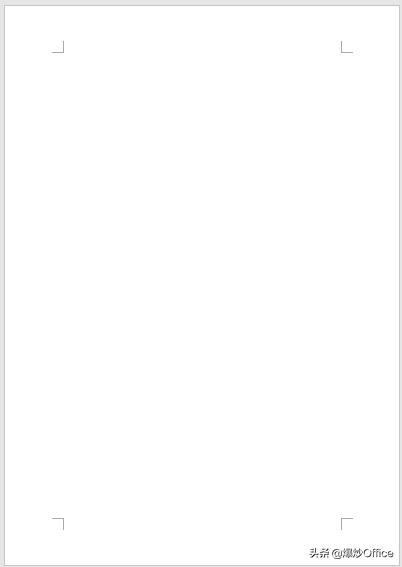
_
第2步
插入一张与页面相同大小的图片,作为封面背景。图片选用简单的图形纹理。
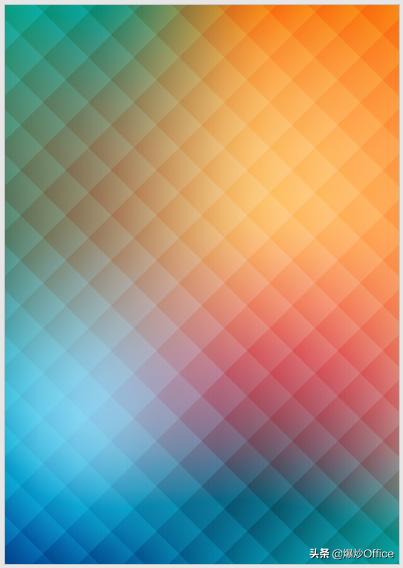
_
第3步
插入文本框,输入文档的标题,文字使用白色,上下位置放置在页面约三分之一处,水平位置居中。

_
第4步
分别在标题上方和下方输入公司名称、作者姓名、成文日期等信息,都使用独立的文本框。日期的字号设置得小些。
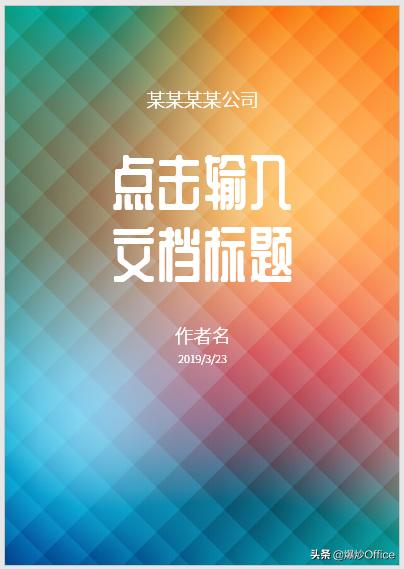
_
第5步
在页面底部输入公司地址、作者职务等其他辅助信息文字,字号可以设置得更小。所有文本框都使用居中对齐。
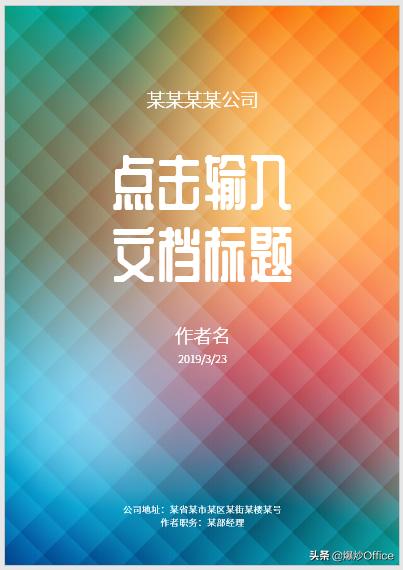
_
第6步
这样,简简单单的封面就制作好了。执行打印预览,就得到了最终的封面效果。
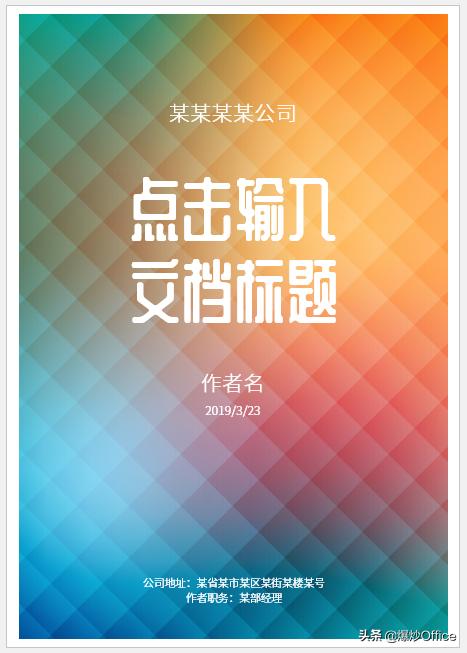
_
总结文字居中对齐,整体效果中规中矩。只使用两种字体,突出标题。由于背景已经非常多彩,所以文字使用白色,避免颜色冲突。文字使用不同的字号,体现出信息主次和层次感。
本文纯属工作经验原创,不当之处,欢迎交流。如果喜欢,请点赞鼓励一下吧。谢谢阅读。
_

,
-

- 有趣的半圆形主题绘画(综合绘画微风吹)
-
2023-07-29 17:11:44
-
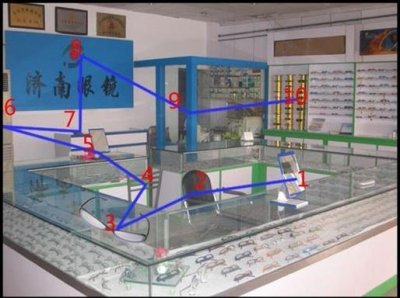
- 有没有人能把圆周率背下来(5分钟记忆圆周率前20位)
-
2023-07-29 17:09:38
-

- 用什么补水保湿面霜好(补水保湿面霜排行榜)
-
2023-07-29 17:07:32
-

- 瑜伽必背知识100条(瑜伽小白快收藏)
-
2023-07-29 17:05:26
-

- 鱿鱼怎么炒才嫩又好吃(教你如何把鱿鱼烧得脆嫩)
-
2023-07-29 03:39:08
-

- 家用马桶怎么选择最好(我总结了5个选购要点)
-
2023-07-29 03:37:02
-

- 购买香蕉的正确方法(挑直的还是弯的)
-
2023-07-29 03:34:56
-

- 各种维生素的作用大全(10种常见维生素的作用)
-
2023-07-29 03:32:49
-
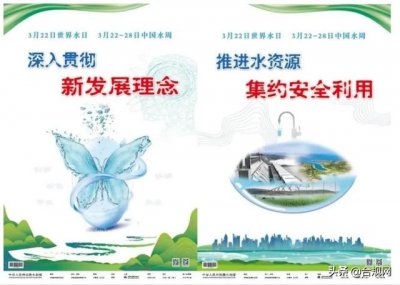
- 几月几日是世界节约水日(322世界水日)
-
2023-07-29 03:30:44
-

- 简单的煮面条怎么做好吃(教你做法超简单的家常煮面条)
-
2023-07-29 03:28:38
-
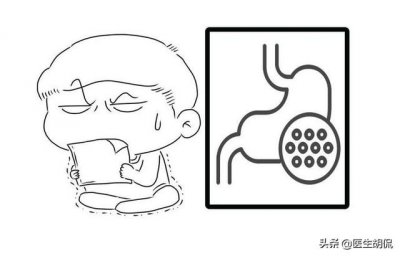
- 做胃镜检查需要提前做什么准备(做胃镜检查前要注意什么)
-
2023-07-29 03:26:32
-

- 有颜又有实力又红不起来的女团(我扒出来最强女团的秘密)
-
2023-07-29 03:24:26
-

- 鸡蛋壳的10个用处(鸡蛋壳没想到有这么多妙用)
-
2023-07-29 03:22:20
-

- 家用吸尘器十大品牌排行(吸尘器十大排名)
-
2023-07-29 03:20:14
-

- 加强团队协作和协调能力(加强协作精神增强团队威力)
-
2023-07-28 12:12:19
-

- 狗狗救主真实感人故事(小狗为了找回主人)
-
2023-07-28 12:10:14
-
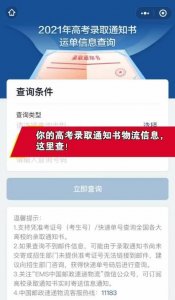
- 高考录取通知书邮寄信息查询(你的高考录取通知书快来了)
-
2023-07-28 12:08:08
-

- 简短的粤语称呼(粤语关于人体的称谓很特别很有趣)
-
2023-07-28 12:06:02
-

- 夫妻间靠什么维持情感 夫妻之间靠什么维持感情
-
2023-07-28 12:03:56
-

- 月亮背后有哪些秘密(月亮的五个未解之谜)
-
2023-07-28 12:01:51



 外套打一字
外套打一字 瑞士一般工资多少(日内瓦现状月工资29100元)
瑞士一般工资多少(日内瓦现状月工资29100元)